今天给大家介绍一下怎么给win10系统电脑的flash设置允许站点在此计算机上保存信息的具体操作步骤。
-
1. 打开电脑,进入桌面,在任务栏的空白处,右键

-
2. 在打开的菜单中,选择Cortana选项,点击。

-
3. 在打开的子菜单中,点击显示搜索框。
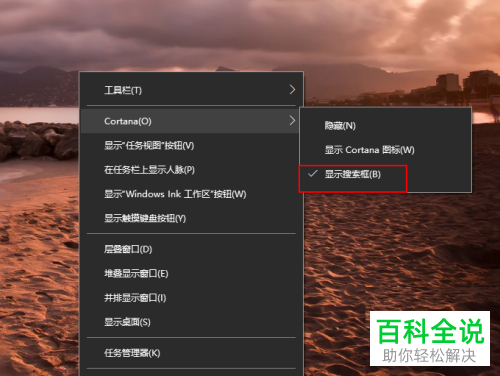
-
4. 在任务栏左下角的搜索框中,输入控制面板,然后回车

-
5. 进入控制面板页面,将右上角的查看方式,设置为大图标。
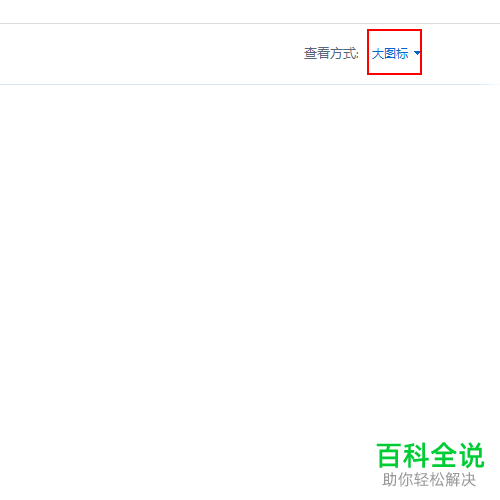
-
6. 然后找到页面上的Flash Player(32位)选项,点击
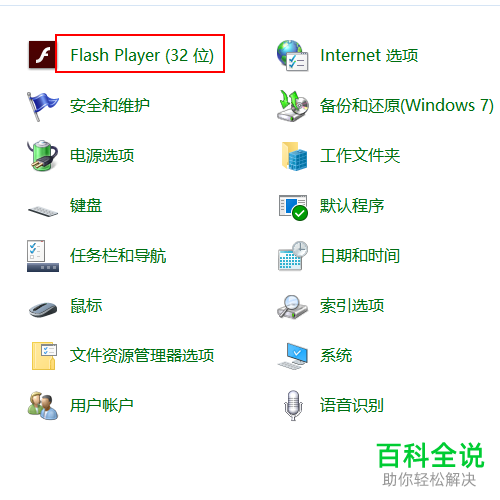
-
7. 在弹出的Flash Player设置管理器窗口中,上方点击存储选项,然后在下方,找到允许站点在此计算机上保存信息,在其前面点选上,最后点击确定即可。

-
以上就是怎么给win10系统电脑的flash设置允许站点在此计算机上保存信息的具体操作步骤。
